Yuav Paub
- Right-click the font file and xaiv Install.
- Drag cov ntaub ntawv rau hauv Settings > Personalization > Fonts.
- Search Fonts hauv Microsoft Store, xaiv Tau ntawm nplooj ntawv font.
Kab lus no piav qhia txog yuav ua li cas rau nruab fonts hauv Windows 11. Koj tuaj yeem tau txais cov ntaub ntawv font koj tus kheej los ntawm lub vev xaib lossis siv Microsoft Store los nrhiav thiab yooj yim nruab fonts tshiab. Peb tseem yuav hais txog yuav ua li cas rho tawm cov ntawv uas koj tsis xav tau ntxiv lawm.
Yuav ua li cas Txhim Kho Fonts Ua Haujlwm hauv Windows 11
Cov ntaub ntawv Font zoo li cov ntaub ntawv ib txwm muaj, qhov uas lawv tuaj yeem rub tawm los ntawm cov vev xaib thiab sib koom ntawm cov khoos phis tawj ntawm flash drives, CDs, thiab lwm yam.
Muaj ntau qhov chaw kom tau txais fonts online, suav nrog cov chaw pub dawb xws li Google Fonts, DaFont, thiab FontSpace. Peb yuav pom hauv qab Windows 11 muaj nws tus kheej, tsim-hauv txoj hauv kev kom tau txais fonts, ib yam nkaus.
Yog tias koj tau txais cov ntaub ntawv font, zoo li ib qho hauv OTF lossis TTF cov ntaub ntawv txuas ntxiv, koj tsis tuaj yeem tso nws nyob qhov twg hauv koj lub computer thiab cia siab tias nws yuav siv tau. Ib lub font tsis lees paub los ntawm Windows 11, thiab los ntawm cov kev pab cuam txuas ntxiv xws li Lo Lus, kom txog thaum nws tau teeb tsa kom raug.
Cov fonts uas tau teeb tsa tau muab khaws cia rau hauv ib lub nplaub tshev tshwj xeeb, raws li hauv qab no. Tsuav yog qhov program koj xav siv font hauv tab tom nrhiav cov ntaub ntawv font hauv tus qauv Windows Fonts nplaub tshev, ua raws cov kauj ruam hauv qab no yuav tso cai rau cov ntaub ntawv siv los ntawm cov software ntawd.
Yuav ua li cas rau nruab Fonts Los ntawm Web
Ntawm no yog yuav ua li cas nrog cov ntaub ntawv koj tau rub tawm kom koj tuaj yeem pib siv font hauv koj cov kev pab cuam:
-
Nrhiav cov ntaub ntawv font. Koj xav tau cov ntaub ntawv tiag tiag, yog li yog tias tus font tau rub tawm hauv ib qho archive (nws tej zaum yog), rho tawm nws ua ntej: Xaiv nws ib zaug thiab tom qab ntawd mus rau Compressed Folder Tools > Extract tag nrho > Extract Tus font yuav tshwm nyob rau hauv ib daim nplaub tshev los ntawm tib lub npe raws li cov ntaub ntawv.

Image Yog tias koj daim ntawv rub tawm hauv cov ntaub ntawv khaws cia, nws feem ntau yuav yog ZIP cov ntaub ntawv. Txawm li cas los xij, yog tias nws yog lwm yam zoo li 7Z lossis RAR, koj yuav xav tau cov cuab yeej thib peb cov ntaub ntawv los qhib nws. Thaum koj tau txais qhov tseeb font tawm ntawm lub archive, tus so ntawm cov kauj ruam no siv ib yam li lawv ua nrog ZIP fonts.
-
Muaj ntau txoj hauv kev rau nruab ib lub font hauv Windows 11. Qhov yooj yim tshaj yog nyem ob npaug rau nws, lossis nyem rau nws, thiab xaiv Qhia ntau cov kev xaiv>Install.

Image Koj tuaj yeem mus rau Settings > Personalization > Fonts, thiab luag tus font ua ntaub ntawv rau hauv Add fonts cheeb tsam. Qhov no ua haujlwm nrog ntau tus fonts ib yam nkaus.

Image Font installations kuj tuaj yeem ua ncaj qha los ntawm Windows Fonts nplaub tshev ntawm C:\Windows\Fonts. Luam thiab muab tshuaj txhuam, lossis luag thiab tso, ib lossis ntau daim ntawv nyob ntawd los nruab rau hauv ntau.

Image Yog tias tsis muaj ib txoj hauv kev no ua haujlwm, xyuas kom tseeb tias koj tau ua haujlwm nrog cov font tiag tiag thiab tsis yog cov ntaub ntawv nws tuaj.
Yuav ua li cas rau nruab Fonts Los ntawm Microsoft Store
Lwm txoj hauv kev kom tau txais fonts yog los ntawm Microsoft Store. Hloov chaw ntawm kev tshawb nrhiav lub vev xaib uas muaj kev ntseeg siab kom tau txais fonts los ntawm, thiab tom qab ntawd yuav tsum rub tawm cov ntaub ntawv koj tus kheej, Windows 11 muaj ib txoj hauv kev uas ua kom cov txheej txheem tag nrho.
-
Go to Settings > Personalization > Fonts > Muaj ntau fonts hauv Microsoft Store.

Image Ib txoj hauv kev nkag mus rau Chaw yog los ntawm txoj cai-nias lub pob pib thiab xaiv los ntawm cov npe.
-
Xaiv lub font koj xav nruab, thiab xaiv Tau.

Image
Yuav ua li cas rho tawm Fonts hauv Windows 11
Nws yooj yim mus hla kev txhim kho fonts kev cai. Tsis muaj dab tsi tsis ncaj ncees lawm tshwj tsis yog tias koj tau sau ntau yam koj cov kev pab cuam tam sim no ua haujlwm maj mam sim thauj lawv tag nrho, lossis nws nyuaj rau sift los ntawm txhua qhov kev xaiv.
Cia thawj saib txoj hauv kev yooj yim rau tshem tawm fonts:
- Right-click the Start button and go to Settings > Personalization > Fonts.
-
Xaiv tus font los ntawm Muaj fonts cheeb tsam. Koj tuaj yeem nrhiav nws los ntawm kev tshawb nrhiav nws lub npe lossis scrolling los ntawm cov npe.

Image -
Xaiv Uninstall, thiab tom qab ntawd lees paub nws hauv qhov pop-up.

Image
Lwm txoj hauv kev los rho tawm cov fonts yog cov txheej txheem zoo dua yog tias koj xav tshem ntau cov fonts ib zaug. Mus saib txoj hauv kev no hauv File Explorer xaiv cov font uas koj xav tshem tawm, thiab tom qab ntawd xaiv Delete los ntawm cov ntawv qhia zaub mov saum toj:
C:\Windows\Fonts
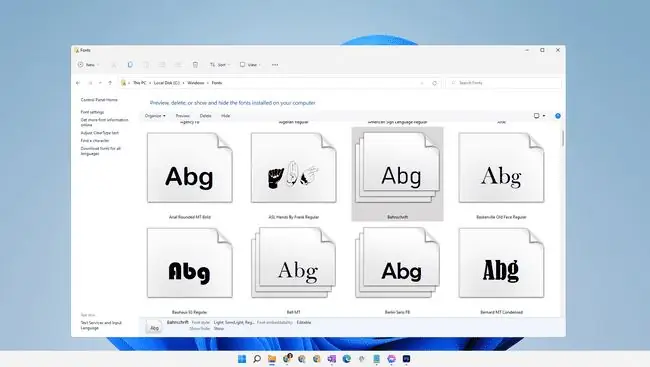
Yog koj right-click a font, los yog siv qhov Organize cov ntawv qhia zaub mov, koj tuaj yeem luam nws rau lwm qhov rau thaub qab lossis sib koom ua ke.
FAQ
Kuv yuav ntxiv fonts rau Microsoft Word li cas?
Txhawm rau ntxiv fonts rau Microsoft Word thiab lwm yam Windows 11 cov kev pab cuam, nruab qhov font ntawm koj lub cev los ntawm kev ua raws li cov lus qhia saum toj no. Tej zaum koj yuav tau kaw thiab rov qhib qhov program kom pom font.
Tus font twg siv hauv Windows 11?
Segoe UI Variable yog lub neej ntawd font rau Windows 11. Microsoft tau siv Segoe font tsev neeg rau nws cov neeg siv interfaces thiab cov ntaub ntawv lag luam tau ntau xyoo.
Kuv pom fonts nyob qhov twg ntawm Windows 11?
Qhib Windows 11 Cov Ntaub Ntawv Explorer thiab mus rau C:\Windows\Fonts nplaub tshev kom pom tag nrho cov fonts ntsia ntawm koj lub cev.






